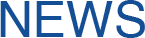
资讯中心/ERP小讲堂
SAP系统操作教程 | SAP Business One系统模式切换以及数据新增
2021年11月02日
为了帮助SAP用户更好地熟悉界面与功能操作,提高工作效率,达策特意将SAP Business One的一些管理和设置操作方法整理成文供大家参考与学习。
1.“添加”和“查找”的模式切换
SAP Business One系统中包括添加、查找、更新和确定四种模式,其中,在添加模式只能进行新增的活动,查找模式只能进行查找的活动,在进行相应的操作前,要确认目前所处的模式。
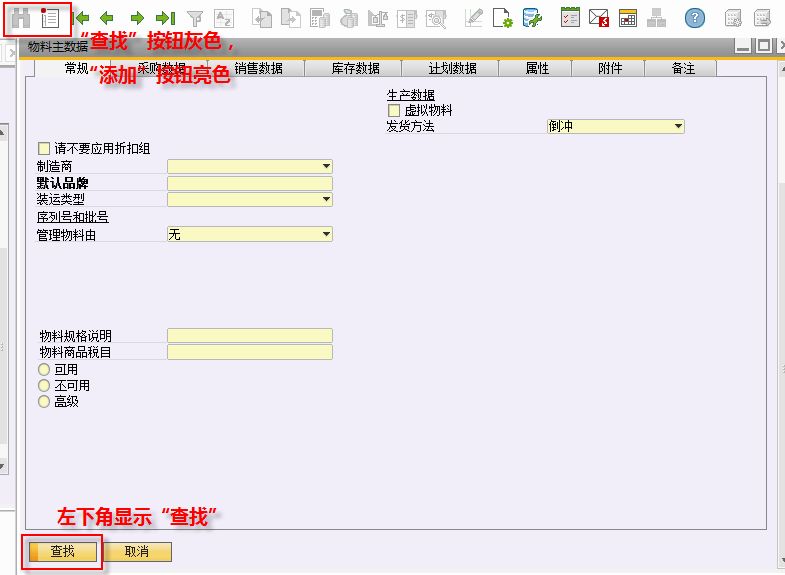
此处以物料主数据为例说明。如上图,查找模式为系统默认模式,打开物料主数据界面即为查找界面。查找模式中,左下角按键显示为查找,工具栏上的添加按键(本子状)处于激活状态,数据或者单据中的大多数字段栏位显示为浅黄色。在此模式下,只能进行查找操作,添加信息是无效的。
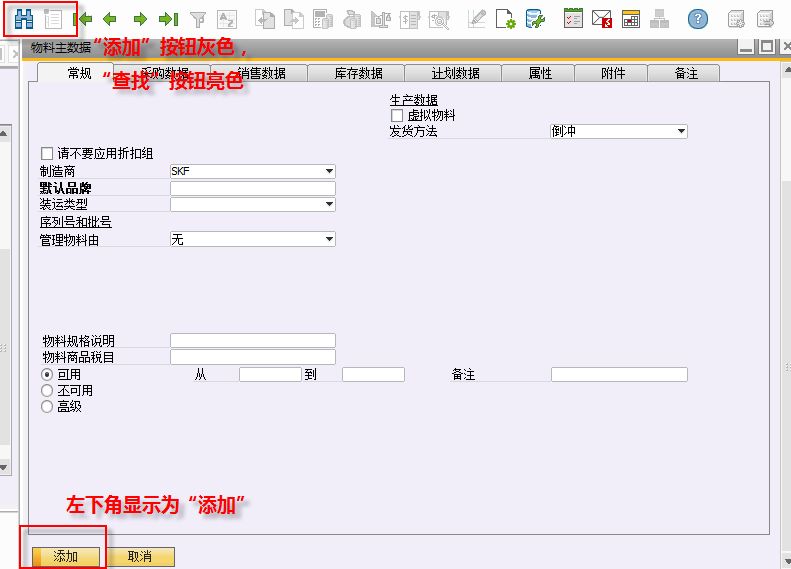
通过工具栏上的“添加”按键切换到“添加”模式。在添加模式中,左下角的按键显示为添加,工具栏的查找标识(望远镜状)变为激活的,数据中的字段栏位为白色,如上图。添加模式下,可以增加新的数据,并且保存到系统中。
如需切换回查找模式,则再通过工具栏上的“查找键”切换到数据的查找模式即可。
2.数据新增
一般而言,系统中数据的添加包括通过“添加”将新的一整套数据保存在系统中(比如物料主数据、各种单据等)。也包括在已有的数据中添加新的内容(比如设置—财务中的币别、税码、项目等)。
2.1添加新项目
通过添加操作来增加新的数据,这里以添加用户为例。
在主菜单界面下,打开管理模块 > 设置 > 点击常规菜单 > 选择用户,打开用户界面,此时应系统应为“添加"模式。
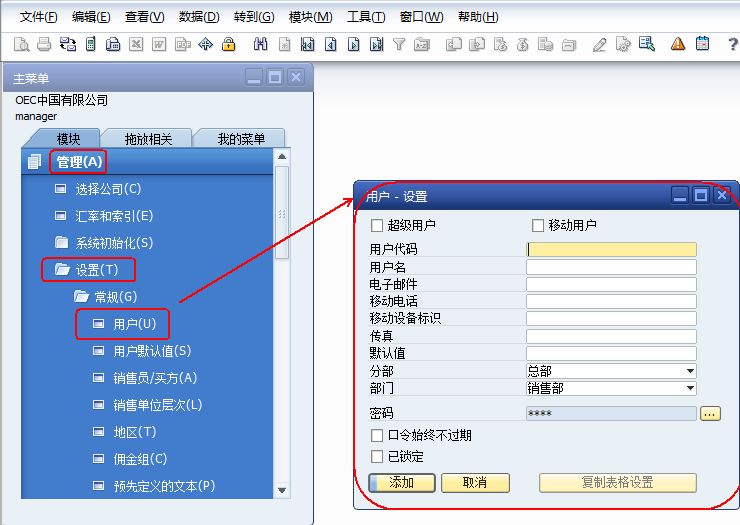
填写相关用户信息,并设定密码。
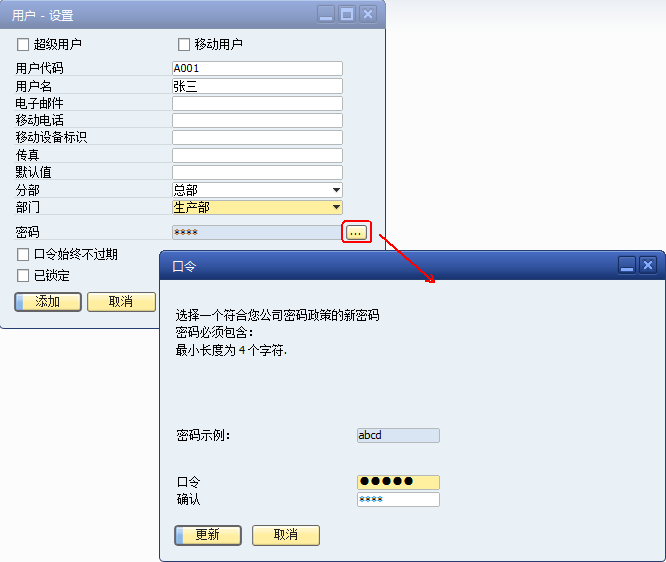
密码设定后点击“更新”键后回到新增用户界面,检查所有信息确认无误后,点击“添加”键完成用户设定。
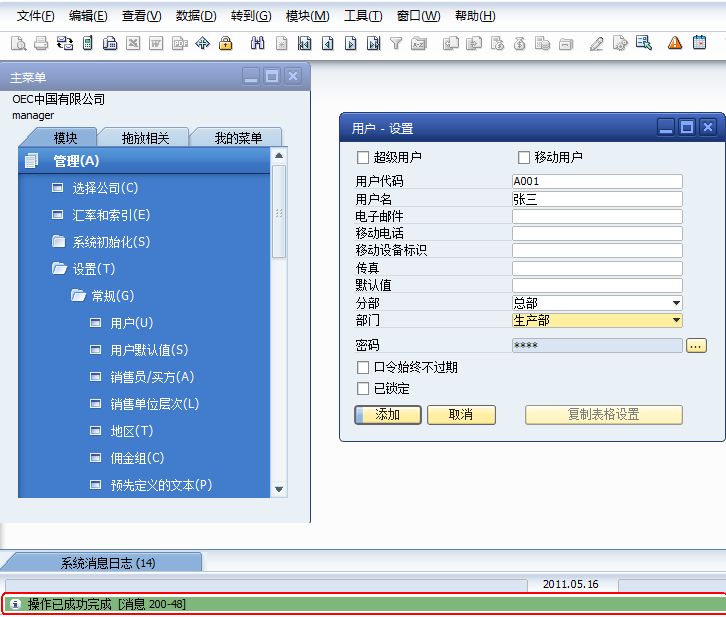
如果数据信息无误,系统会跳出绿色提示成功。
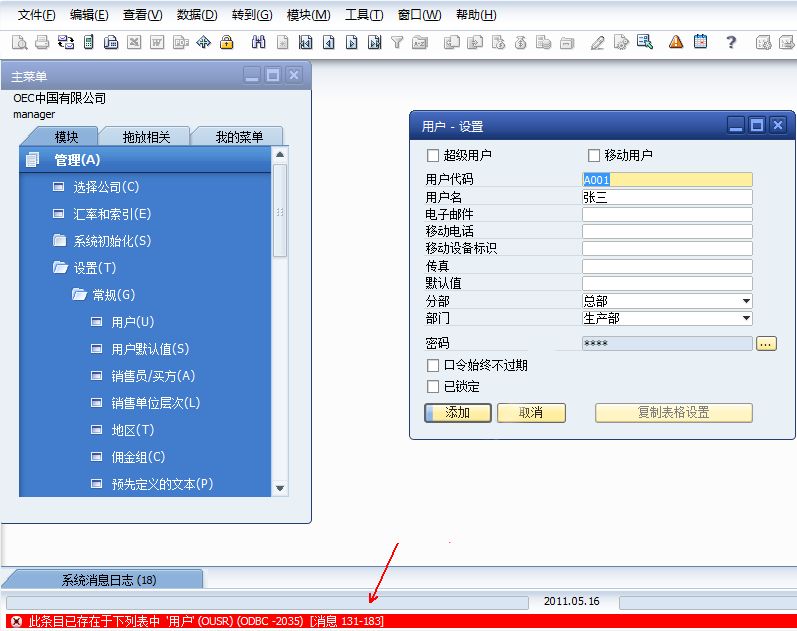
否则红色提示错误,如上图。
2.2更新新条目到原有表格
这里以增加新的项目为例。
在主菜单中,打开管理模块 > 设置 > 财务 > 项目,按路径找到项目。
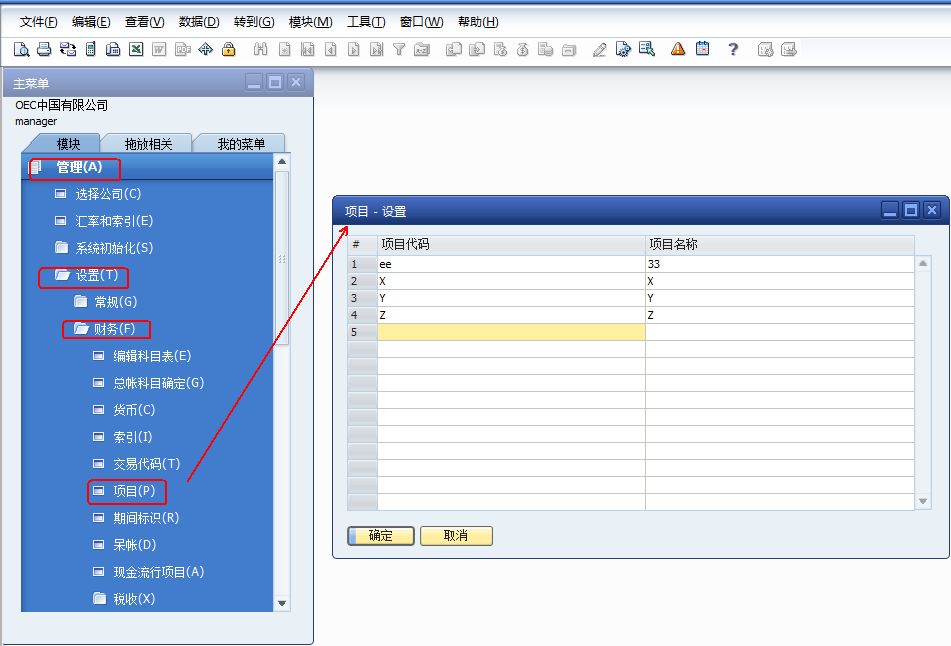
如果要增加新的项目,直接在表格中填写,确认无误,点击更新,新的信息就会保存在系统中。
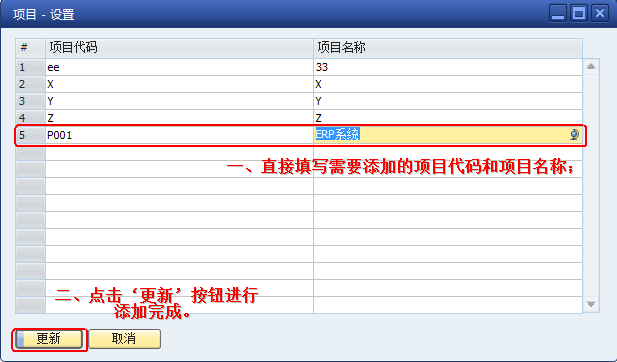
全球知名的ERP供应商SAP
上海达策是SAP服务体系伙伴
全国有40多家分支机构